安装VirtualBox。谨记:安装的时候千万不能改默认的安装路径,否则不能安装拓展包。下载:https://virtualbox.org。下载最新版本的Windows hosts + 相应的拓展文件 All platforms。
官网下载VirtualBox的安装包安装后,双击打开,在工具——扩展,安装扩展包。
下载Ubuntu。路径:https://cn.ubuntu.com。下载桌面系统(.iso文件)。
在VirtualBox的新建中新建一个Ubuntu,其他的都按照默认的选项一步步进行,给2G的运行内存是足够的,存储内存可以给多一点,我给到100G左右。如果这一步没改内存之后运行内存不够的话也是可以给ubuntu扩展内存。
启动Ubuntu。选择磁盘,就是刚刚下载的.iso文件,之后开始运行。
安装Ubuntu。①选择English,点击安装Ubuntu。②如果看不到下面的“继续”按钮,就Alt + F7,鼠标变成小手可以拖动界面。③持续“继续”键到最后一步,安装完之后重启就完成安装了。
安装增强功能。设备-安装增强功能-输入密码-完成安装。桌面会出现一个文件,至此安装完成。
Ubuntu内存扩展。
①将ubuntu关机,管理-工具-虚拟介质管理-属性-将下方的大小拉到想要的内存。
②开机ubuntu。输入命令:df -h。图中/dev/sda1就是虚拟机现有的存储内存啦。
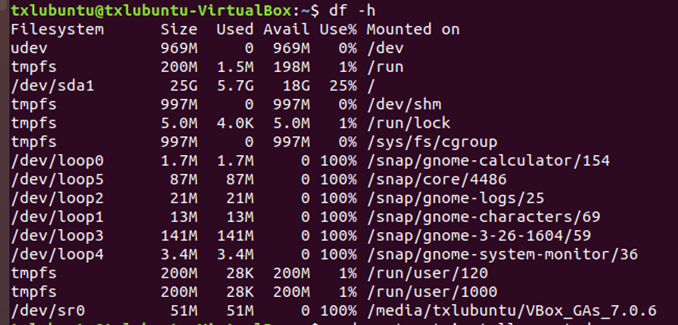
③命令:sudo apt-get installgparted。
④命令:sudo gparted。
④调整内存分配。右键/dev/sda1,点击resize/move,拖动箭头,留下1MiB左右,不然会报错。
⑤完成分配后点击“√“,退出来。
⑥输入命令:df -h,查看已经分配之后的内存,显示已经成功了。
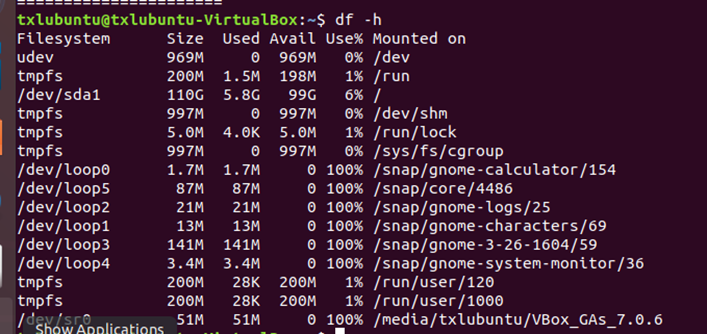





















 9988
9988

 被折叠的 条评论
为什么被折叠?
被折叠的 条评论
为什么被折叠?








